[2023년]여러분의 영상을 업그레이드해 줄 영상 자막넣기
Feb 22, 2023• 필모라 인증 작가
영상의 퀄리티를 좌우하는 요소는 여러가지가 있지만 그 중에서 몇 가지 어렵지 않은 방법으로 금세 멋진 영상을 완성하는 방법이 있습니다. 바로 영상 자막넣기인데요. 잘 만든 자막은 영상에 재미와 생동감을 더 해주며 오프닝 타이틀의 경우 어떤 내용으로 영상이 진행 될 지 예상할 수 있는 정보를 주면서도 호기심을 불러일으키는 중요한 역할을 합니다.
그래서 오늘은 자막을 넣는 방법 뿐만 아니라 영상을 시작할 때 사용할 수 있는 오프닝 타이틀부터 일반 자막, 로워써드 자막, 엔딩 크레딧까지 원더쉐어 필모라로 어떻게 만들 수 있는지 함께 알아보도록 하겠습니다. 추가로 필모라에 내장된 타이틀 팩도 함께 살펴도록하죠. 지금부터 시작합니다.
Step1.
우선 원더쉐어 필모라를 아직 사용해보지 않으신 분들이라면 무료로 체험이 가능하니 기회를 놓치지마세요.원더쉐어 필모라의 공식 홈페이지에 들어가 다운로드를 받으면 됩니다. 그러면 아주 빠른 시간내에 설치가 완료됩니다.
그리고 프로그램을 실행하면 화면의 상단에 여러 툴이 배치되어있는 것을 확인 할 수 있는데요. 그 중에서 자막추가 버튼을 누르면 필모라 자체에 내장되어있는 다양한 자막효과를 볼 수 있습니다. 오늘은 이 기능을 사용해 영상 자막넣기를 해보겠습니다. 화면 중앙에 보이는 미디어 파일가져오기 버튼을 눌러 여러분이 영상 자막넣기를 하고싶은 미디어 소스를 프로그램으로 가져옵니다.
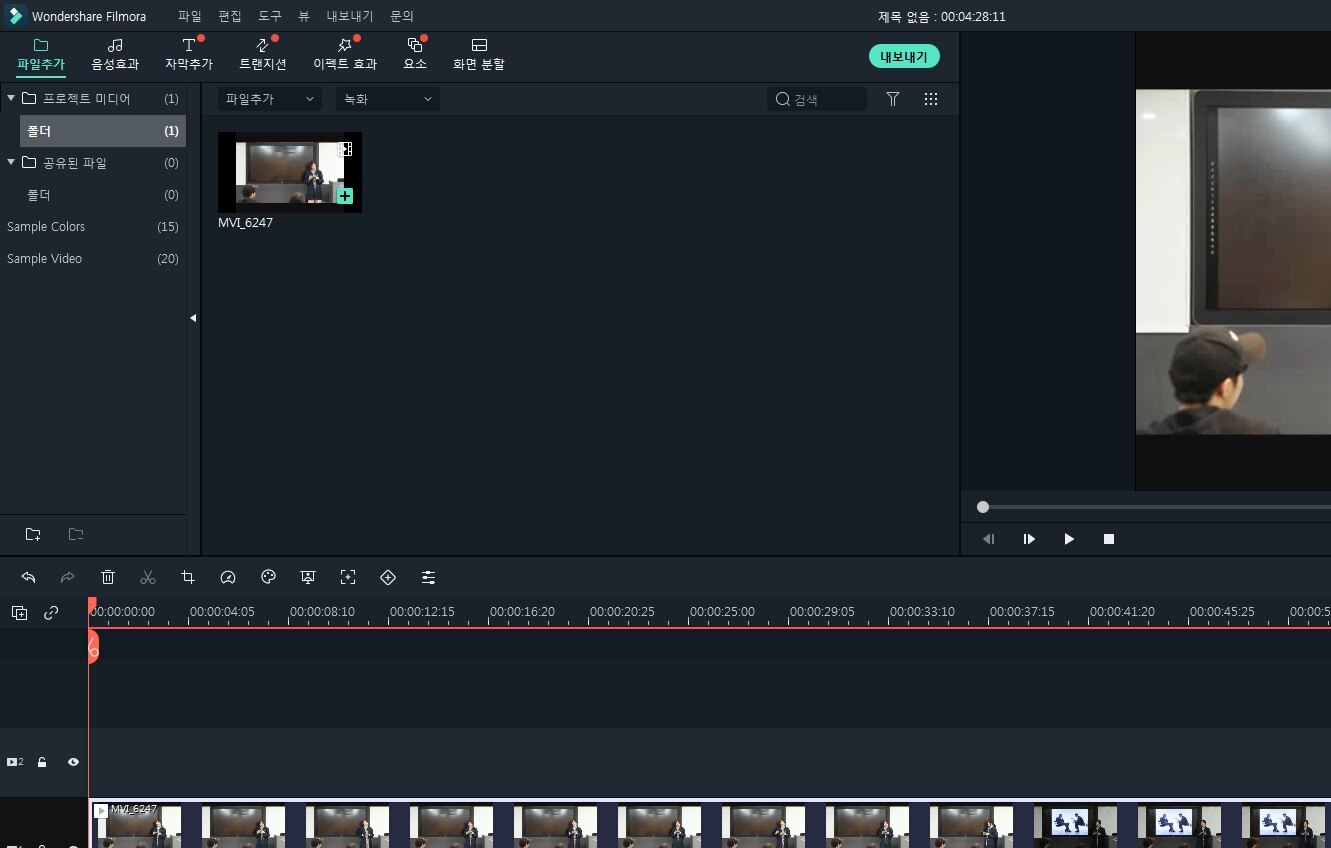
Step2.
지금부터는 영상에 어울리는 오프닝 타이틀을 만들어볼텐데요. 흔히 오프닝 타이틀하면 떠오르는 화려한 모션그래픽과 글씨체들을 어떻게 만들어야할까 고민이시라면 걱정하지 않으셔도 됩니다.
이미 필모라에는 다양한 오프닝 플랫폼이 내장되어 있으니까요. 화면 상단의 자막추가 버튼을 누르면 종류별로 플랫폼들을 나눠놓은 목록이 보이는데요. 그 중에서 오프너를 누르면 됩니다. 이제부터 오프닝 플랫폼을 오프너라고 부르겠습니다.
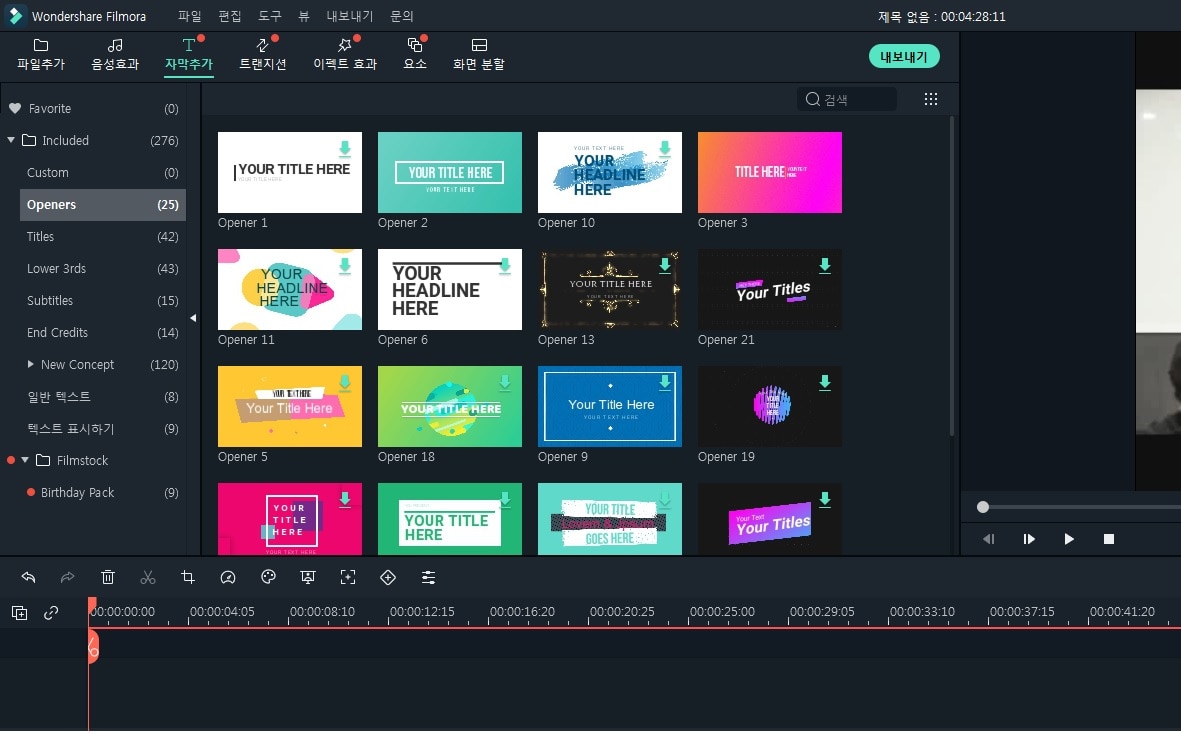
Step3.
일반적인 자막 플랫폼들과 다른 점은 오프너는 배경색을 포함하고 있다는 점입니다. 영상 분위기에 맞춰 여러분의 마음에 드는 오프너를 선택해 타임라인으로 드래그해오면 됩니다.
주의 할 점은 처음 오프너를 타임라인으로 가져왔을 때는 원래 영상이 보여지는 타임라인 칸 위에 자리하게 되는데 오프너는 원래 영상보다 앞에 자리해야하기 때문에 영상을 뒤로 밀어준 뒤 그 위치에 오프너를 배치하면 됩니다. 그리고 타임라인에 자리잡은 오프너를 더블클릭하면 텍스트를 편집 할 수 있습니다. 텍스트박스에 원하는 문구를 넣어주고 글씨체, 색상, 크기와 위치를 조정할 수 있습니다.
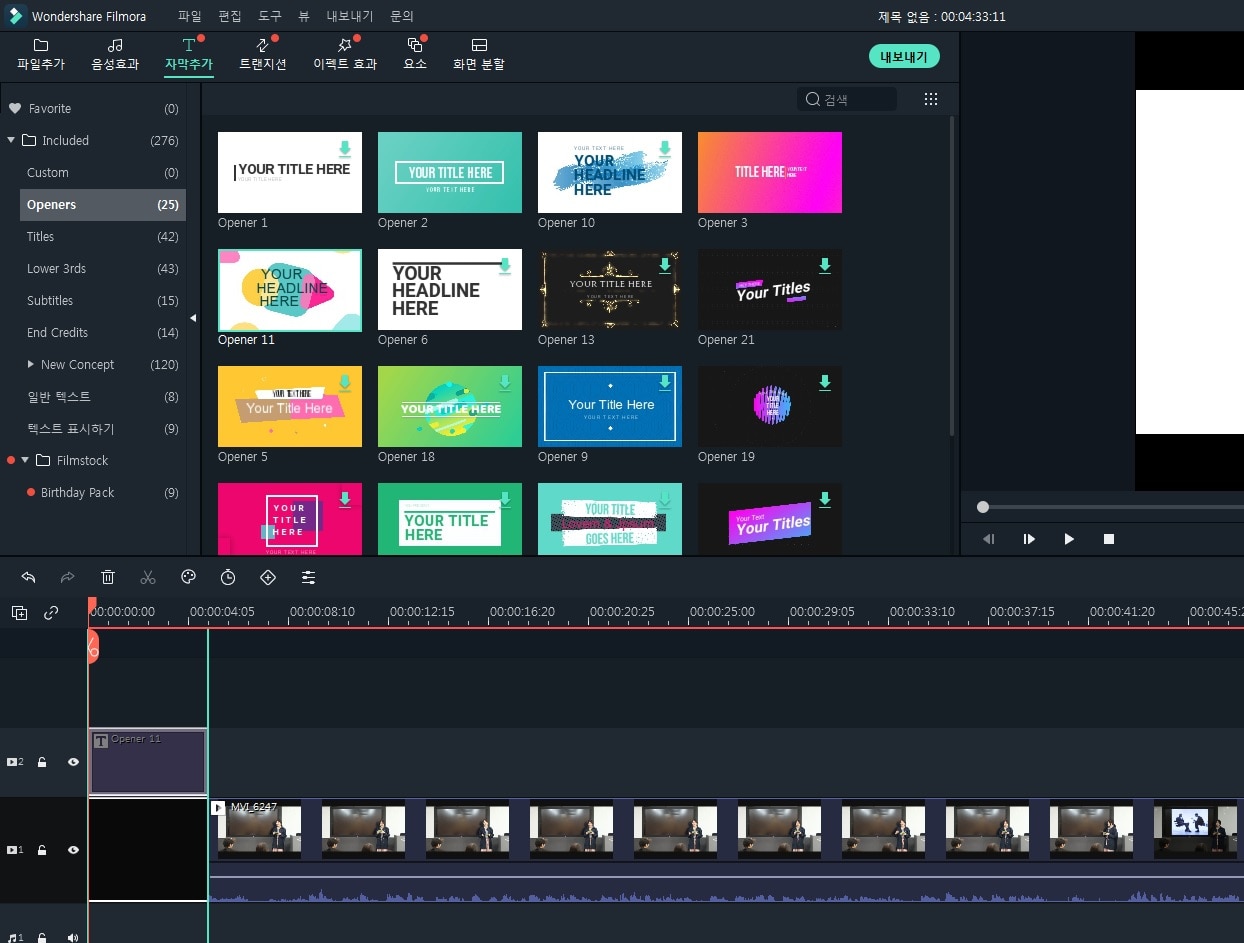
Step4.
이번에는 일반적인 자막 작업에 대해 알아볼텐데요. 이미 앞서 오프닝 타이틀을 만드는 과정을 소개했으니 이번 작업도 크게 다르거나 어렵지 않습니다. 다시 화면 상단의 자막추가 버튼을 눌러주면 여러 플랫폼이 보여집니다.
그 목록들 중 타이틀을 클릭해 원하는 플랫폼을 선택해주고 타임라인에 드래그하면 완성입니다. 좀 더 자세한 설정을 하고 싶다면 타임라인의 자막효과로 마우스를 가져다 놓고 더블클릭하면 되는데요. 이 때 자막문구를 수정 할 수도 있고 글씨체 및 색상 크기 그리고 위치를 조정할 수 있습니다.
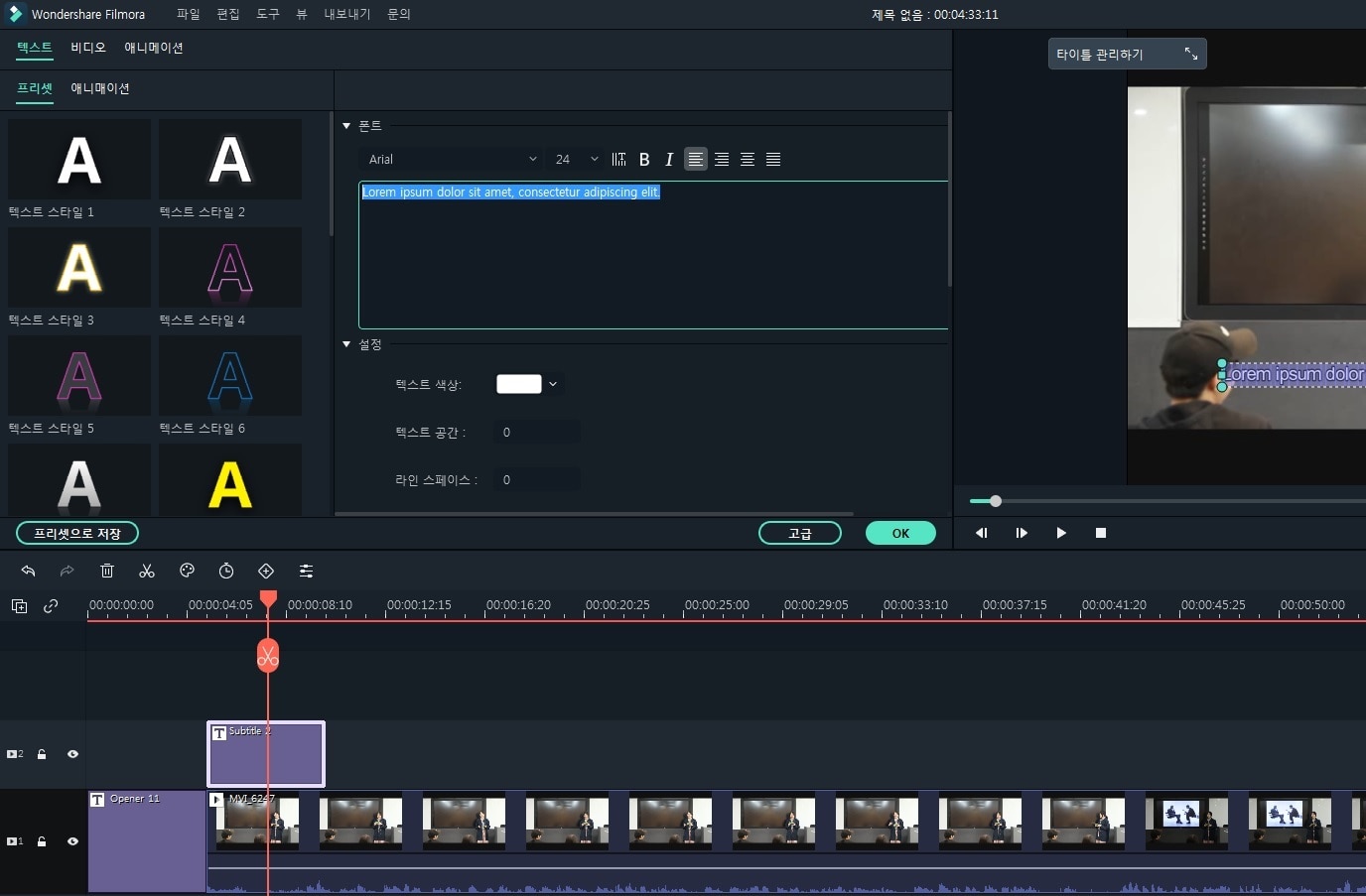
Step5.
더 나아가 텍스트 공간과 라인 스페이스얼라인먼트, 텍스트 레이어등도 조정할 수 있는데요. 텍스트 공간을 글자들 사이의 좌우 공간을 나타내고 라인 스페이스는 텍스트의 상하 간격을 나타냅니다. 얼라이언먼트 기능은 화살표들을 눌러 텍스트를 영상의 특정한 위치에 빠르게 옮길 수 있는 기능입니다.
텍스트 레이어는 텍스트를 하나씩 설정할 수 있는 기능입니다. 그 외에도 합성탭은 텍스트와 비디오가 잘 어울어질 수 있도록 텍스트의 투명도를 설정하는 창입니다. 마지막으로 여러분의 영상에 자막을 좀 더 전문가처럼 사용하고 싶다면 애니메이션 효과를 써보세요. 설정한 자막들이 움직이며 시각적으로 풍부한 재미를 줄 수 있습니다.
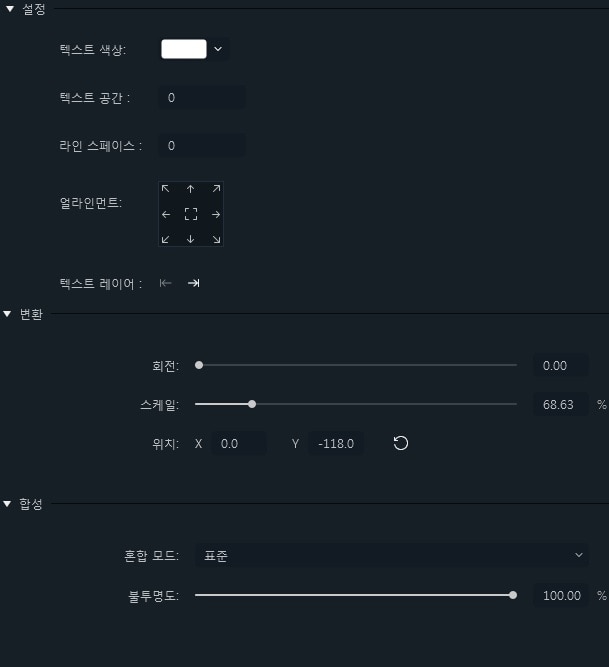
결론
오늘은 이렇게 필모라 영상 편집 프로그램으로 영상 자막넣기 작업을 하는 방법에 대해 알아봤는데요. 따로 어려운 편집 기술을 익히지 않더라도 전문가의 손길이 닿은 것 같은 효과를 낼 수 있다니 멋지지않나요? 어려분도 필모라를 사용해 영상의 퀄리티를 한 층 업그레이드 시켜보세요.
더 많은 Filmora 사용법은 YouTube 공식 채널에서 확인해 보실 수 있습니다.


